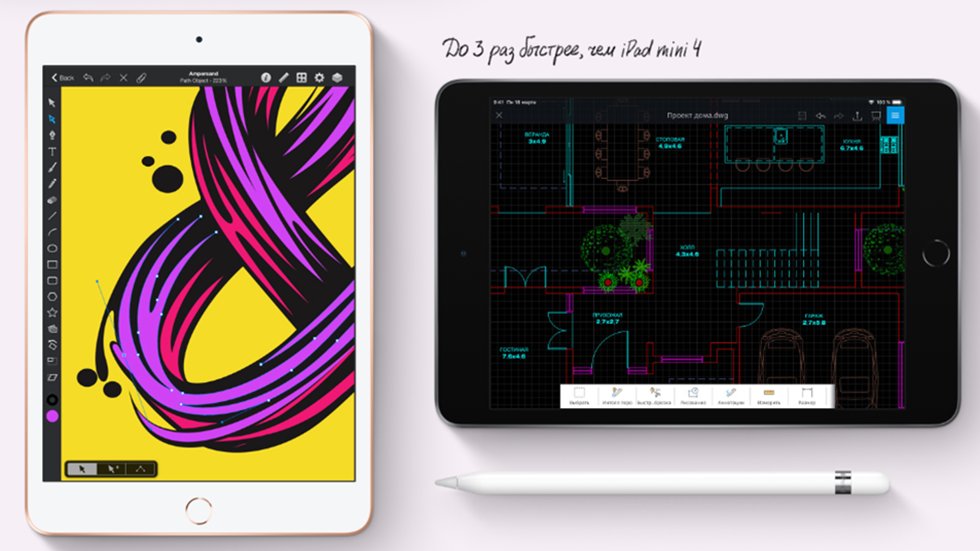Обзор нового планшетного компьютера Microsoft Surface Go. Выявление достоинств и недостатков.
Обзор Microsoft Surface Go: странного планшетного компьютера
Microsoft Surface Go — это специфический гаджет. Для определённого, очень нишевого клиента он будет идеальным. А для кого ещё? Я проверил, как работать на последнем и противоречивом планшете от Microsoft.

Обычно после нескольких дней общения с оборудованием у меня есть определённое представление о том, для кого оно. Нет универсально отличного продукта. Для некоторых iPad самый замечательный планшет, в то время как для других — несмотря на возможности и качество, я не могут рекомендовать его. Обычно вы сами знаете, какой продукт для вас и почему.
Но, мне пришлось долго думать, кому действительно можно рекомендовать Surface Go. Принимая во внимание цену этого оборудования и его фактические возможности — целевая группа сужается. Хотя нужно сказать, что Microsoft Surface Go выглядит и ощущается намного лучше, чем вы ожидаете.

Внешний вид Microsoft Surface Go
Дизайн оборудования, несомненно, понравится вам. Что касается конструкции, то это высококлассный гаджет. Кроме того что он лёгкий (чуть более 0,5 килограмм), он также идеально сбалансирован. Качество изготовления производит очень хорошее впечатление, как и корпус из магниевого сплава.
Этот планшет (Microsoft настаивает на определении — компьютер) легко можно брать за пределы дома или офиса. Не чувствуя его присутствие в портфеле или рюкзаке, он всегда готов к работе, независимо от того, что вы хотите делать.

Как и Surface Pro, Microsoft Surface Go также оснащён устройством для чтения карт памяти, разъёмом для наушников и Surface Connect — для зарядки или принадлежностей. Тем не менее он отличается от старшего брата USB-соединением — планшет Go предлагает порт USB-C (не miniDisplayPort).
Девайс может заряжаться обычным зарядным устройством USB-C, но, время зарядки тут настолько долгое, что я буду рассматривать его только как аварийный разъём, если забуду зарядное под Surface Connect.

Surface Go предлагает идеальную рабочую подставку (стойку), которая имеет любой уровень отклонения —полезно, когда вы хотите установить её где-нибудь или подключить клавиатуру, чтобы использовать планшет, как ноутбук.
Эта стойка является одной из самых сильных сторон линейки Surface, что значительно увеличивает удобство использования. Клавиатура продаётся отдельно и стоит около 130$ (8 800 р.). Есть ещё стилус Surface Pen, он обойдётся ещё в 100$ (6 800 р.).





Спецификации и впечатления
Выше я восхваляю Microsoft Surface Go за его дизайн и качество изготовления. Думаю, что любой, кто впервые возьмёт его в свои руки, будет иметь такое же впечатление, которое немного улучшится после запуска гаджета.
Увы, красивое соотношение сторон 3: 2 и разрешение 1800×1200 — яркое, чёткое, сочное, с красивыми цветами — окружено уродливой толстой рамкой. В результате диагональ дисплея Surface Go значительно меньше, чем размер планшета. Это не только смотрится нехорошо, но и имеет отрицательные практические эффекты.

Однако, это упрощает перенос планшета в руках. Кроме того, толщина рамок была вынужденной мерой шарнира задней стойки — уникальное преимущество устройств Surface.
Ко мне на тестирование попала версия с 8 ГБ оперативной памяти и 128 ГБ SSD, стоимостью более 50 000 рублей. В продаже также есть версия с 4 ГБ ОЗУ и 64 ГБ намного медленнее работающей памяти eMMC по цене около 35 000 р.

Но не думайте сэкономить. Я объясню, почему, позже. Surface Go следует рассматривать только в лучшей версии. Которая с клавиатурой стоит в общей сложности около 60 000, и я ещё не включал в набор стилус. Дорого? Ну да…
Что может Surface Go?
Больше, чем я думал. Я боялся, что процессор Pentium 4415Y, с устаревшими технологическими процессами, заставит Microsoft Surface Go иметь типичную культуру работы как у китайских девайсов за несколько условных сотен. Между тем я не только доволен скоростью его работы, но и предлагаемой автономности от батареи.

Очень тут помогает быстрый графический макет, который используется многими приложениями для ускорения и визуализации объектов, интерфейса Windows и даже вычислительных операций. Это особенно заметно в системном браузере, в котором я мог открыть несколько веб-приложений и работать с ними очень хорошо.
К сожалению, GPU Pentium, не может заменить полностью свободный процессор. Приложения, которые напрямую не используют графику и не работают в фоновом режиме, нагружают это устройство. Хотя, если мы работаем только в Excel, OneNote или Edge, причин жаловаться нет.

Начните работать с несколькими приложениями одновременно, и Windows по-своему позволит понять, что у Surface Go мало мощности. Этот момент связан с дешёвым оборудованием, когда вы пишете, и набираете на клавиатуре быстрее, чем видите вводимые буквы на экране? Да!
Автономность аккумулятора
Microsoft утверждает, что гибридный планшет (компьютер) Surface Go даст нам 9 часов работы без необходимости подзарядки аккумулятора. Этот результат, вероятно, можно получить, активировав все возможные режимы экономии энергии. Но, кто так работает?

С включёнными беспроводными сетями и автоматической яркостью экрана я смог поработать на Microsoft Surface Go около 5 часов. Подходящий результат, но конкуренты в этом ценовом диапазоне предлагают больше.
Мы полюбили друг друга
Я не ожидал, что окажусь под влиянием Surface Go. В этом планшетном — компьютере есть много классного: вы можете заниматься сёрфингом, смотреть фильм, читать, а также иметь возможность трансформировать (с помощью клавиатуры) его крошечный экран на компьютерный монитор и работать с настольными приложениями.
В то же время это оборудование настолько компактное и лёгкое, что ношение его в сумке или рюкзаке не вызывает никаких проблем. Даже клавиатура Microsoft Surface Go очень удобная, несмотря на небольшие размеры. Её кнопки полноценны, как и трекпад снизу.

Стоит ли тратиться на гибридный планшет со скромной производительностью?
И здесь начинаются проблемы. Microsoft Surface Go приятный, очень лёгкий, и симпатичный гаджет. У него есть красивый экран и ОС Windows, поэтому помимо развлекательных приложений, вы сможете выполнять некоторые из обязанностей.
Однако, за 60 тыс. р. вы также можете купить хороший ноутбук с Windows. Менее портативный и компактный, но тот, что позволит многозадачно и эффективно работать. Ещё можно приобрести гораздо более дешёвый iPad, и хватит, чтобы компенсировать самый большой недостаток Surface Go — отсутствие клавиатуры и стилуса из коробки. Но, в отличие от Surface, на iPad мы сможем запускать программы, написанные только под iOS.

Вам понравится предложение Microsoft
Клиенты, которые уже имеют какие-либо отношения с ПО (программное обеспечение) от Microsoft, например, государственные учреждения, использующие Microsoft 365, Office 365 или дополнительные услуги компании, возможно, захотят оснастить своих сотрудников Surface Go. Всегда удобнее сотрудничать в этом направлении с одной компанией, чем со многими. И, вероятно, получат дополнительные преимущества.
Новое обучение, начальная подготовка или даже переподготовка, с Surface Go будет очень удобной.

В конце концов, это хорошо сделанное оборудование, а в некоторых приложениях его исполнение индивидуально. При вводе данных в поля Microsoft Dynamics 365 или выполнении заданий в OneNote, используя Microsoft Surface Go, нам не нужно тратить больше энергии, чем предполагается. А вечером приятно отсоединить клавиатуру для просмотра сериала или чтения статей в интернете.
Взгляд потребителя
Если у вас мало денег и вы ищете ноутбук для серьёзной работы, есть гораздо более эффективное оборудование по этой цене. Если у вас мало денег и вы ищете только планшет и что-то со средней производительностью, iPad станет отличным выбором. Если у вас много денег, то Surface Pro станет лучшей идеей.
Теоретически iPad должен убить Surface Go, что он и делает во многих аспектах. Особенно когда речь идёт о рабочем времени от аккумулятора или развлекательных функций. Планшет Apple также ограничен во многих отношениях. Если мы используем устройство только для чтения новостей или просмотра фильмов, покупка Surface Go не имеет никакого смысла.

Я много раз ловил себя на мысли, используя это оборудование, что многого не смог бы на iPad. Даже при нормальной работе — отсутствие поддержки мыши и трекпада по-прежнему остаётся самым большим недостатком iOS.
Для кого Microsoft Surface Go?
60 тыс. р. за планшетный ПК, предлагающий скромное время работы на аккумуляторе — много для кармана Российского клиента. Да, Surface Go стильно сконструирован и имеет красивый дисплей. Но, даже работа с двумя приложениями часто становится для него проблемой.

Вот почему я советую не покупать более дешёвую версию, хотя блогеры тестирующие эту версию и хвалят её за удивительную эффективность — я буду верить своим ощущениям.
Microsoft Surface Go — очень хорошее предложение для корпоративного клиента, благодаря представительному виду и его интеграции, включая бухгалтерию, с полным предложением Microsoft.
Индивидуальный клиент — это немного другая история. Это оборудование оценят люди, желающие иметь самое компактное решение, на котором можно комфортно работать, как на обычном компьютере.
Неоспоримыми преимуществами Surface Go являются настольные версии приложений для повышения производительности, поддержка трекпада и мыши, знакомая среда Windows и очень высокое качество.
Microsoft Surface Go и не должен достигнуть большого коммерческого успеха. Он не требует многого, чтобы стать бестселлером. Для значительной части вас это не имеет никакого смысла, главным образом из-за цены. Однако, есть и другая сторона монеты.
Я бросаю вам вызов: найдите мне удобный планшет, поддерживающий настольные и планшетные приложения Windows. Настолько лёгкий и хорошо сбалансированный, с Windows Hello, с высоким качеством и соотношением сторон дисплея, который легко трансформируется из одной формы в другую. С подставкой — набором подходящих портов. Найдёте?

Surface Go может многое, что могут конкуренты, но у него есть свои уникальные преимущества, которые будут привлекать воображение и опустошать кошелёк некоторых потребителей.
Он компактный, очень лёгкий, безусловно, премиальный, и может делать всё, что может ваш компьютер. К сожалению, медленнее и менее эффективно, но, ваш компьютер, вероятно, намного больше, тяжелее и менее приятен в использовании. Это отличное устройство, подходящее для полевых работников и студентов, а также в качестве дополнительного, для нашего мощного компьютера…
Обзор планшета Microsoft Surface Go 2019
Полные технические характеристики Microsoft Surface Go
Комплектация и внешний вид Microsoft Surface Go

Планшет поставляется в симпатичной картонной упаковке. Внутри пользователь обнаружит:
- сам девайс рассматриваемой модели;
- зарядное устройство;
- бумажную документацию.
Как видим, базовая комплектация здесь довольно скудная, особенно если учитывать тот факт, что Microsoft Surface Go позиционируется как трансформер, способный играть роль и планшета, и ноутбука. Тогда где клавиатура? На самом деле, и клавиатура, и стилус, и даже чехол для данной модели предусмотрены, только их придётся докупать отдельно (стиль Apple во всей красе). Кстати, аксессуары довольно неплохие, но о них мы поговорим отдельно чуть позже.
Рассматриваемый гаджет имеет оптимальные размеры и вес. Его габариты составляют 245х175х8.3 мм. Масса зависит от конструктивного наполнения:
- базовая версия весит 522 грамма;
- конфигурация с LTE — 532 грамма.

Корпус Microsoft Surface Go выполнен из магниевого сплава, который по тактильным ощущениям сильно напоминает пластик. Однако такая шероховатая структура скорее идёт гаджету на пользу: он не скользит ни в руках, ни лёжа на поверхности, при этом покрытие устойчиво к царапинам и ударам умеренной силы. Пользователям доступен только один вариант расцветки: серая задняя стенка с черными рамками спереди вокруг дисплея. В принципе, за такую цветовую ограниченность создателей можно было бы поругать, но они предусмотрели разные оттенки для аксессуаров. Особенно в этом плане «отличились» чехлы. На выбор предоставляются такие варианты:
- чёрный;
- голубой;
- красный;
- фиолетовый;
- коричневый;
- ярко-розовый.
Общая конструкция девайса достаточно проста, хотя некоторые изюминки всё же есть:
-
Передняя панель по большей части отведена под цветной сенсорный дисплей. Спешим разочаровать любителей безрамочности — вокруг экрана присутствует довольно толстая окантовка. Над дисплеем установлена фронтальная камера, а также инфракрасный датчик, применяемый при разблокировке устройства. Вся передняя панель покрыта защитным стеклом. Если не обращать внимание на толстые рамки, к оформлению фронтальной стороны претензий нет. Спереди планшет выглядит аккуратно и симпатично, при этом все компоненты оформлены симметрично.
Задняя панель условно разделена на 3 зоны. Сверху на планшете идёт пластиковая вставка. В этой области обустроена основная камера. Кстати, модуль размещён не по центру, а слегка сдвинут влево. В принципе, это не особо режет глаз, но перфекционисты точно останутся недовольны. Далее идёт монолитная неподвижная зона из магниевого сплава. А ещё ниже расположена откидная панель с зеркальным логотипом Microsoft. Она позволяет устанавливать планшет под углом без использования чехла. По официальным сведениям, эта панель позволяет наклонять устройство на 165 градусов. Выполнена планка качественно. Планшет хорошо удерживается под заданным углом. Мы выделили только 2 нюанса: на скользкой поверхности гаджет съезжает, так как у «ножки» нет прорезиненных вставок, а зеркальный логотип Microsoft со временем царапается. Также тут можно заметить ещё одно не совсем стандартное решение разработчиков: они разместили слот для карты расширения памяти под планкой, а не на одном из торцов. Выглядит это немного по-олдскульному, а если не знать места локализации слота, его можно сразу и не найти. Хотя к качеству исполнения вопросов нет. Карта вставляется надёжно и не выпадает в процессе эксплуатации.
Правый борт оборудован гнездом для наушников, входом USB Type-C, а также проприетарным портом для зарядки с магнитами. Планшет поддерживает обычные флешки, правда для их использования понадобится задействовать специальный переходник.
Левый борт содержит магнитные крепления для фирменного стилуса Surface Pen. В принципе, стилус можно крепить и справа, но тогда он будет перекрывать функциональные разъёмы.
На верхнем торце разместились качельки громкости и кнопка включения/блокировки.

Подводя промежуточный итог, можно сказать, что планшет Microsoft Surface Go не выглядит как супердорогое премиальное устройство, однако его дизайн всё равно можно оценить на «отлично». В конструкции использованы качественные материалы, все элементы размещены удобно, имеется откидная панель для установки девайса под наклоном. Конечно, сама панель иногда немного хрустит, но пусть вас это не пугает (она не отвалится внезапно). Также ей не хватает антискользящих вставок, но это далеко не критичный изъян. Что касается толстых рамок, то некоторых людей они могут раздражать, но это точно не тот нюанс, из-за которого на модели нужно ставить крест.
Планшет-трансформер Microsoft Surface Go: характеристики дисплея

В самом начале обзора мы говорили, что рассматриваемая модель не очень дорогая. Так вот, её полубюджетный статус проявляется уже после ознакомления с параметрами экрана:
Microsoft Surface Go: маленький компьютер на большом пути. Обзор на основе личных впечатлений.

Я использую его уже неделю, и в самом начале представлял, что Surface Go — это компьютер с простеньким уровнем работы в Windows, учитывая его мобильный процессор и цену. Я ожидал, что меня не впечатлит его маленькая клавиатура. Ведь мы все уже сталкивались с таким: сначала в нетбуках, а затем в оригинальных Surface начального уровня. Обычно вы хотите получить то или хотя бы приблизительно то, к чему привыкли, работая на полноразмерном устройстве, но в итоге оказываетесь разочарованы и даже раздражены полученным результатом.
Однако то, чего я никак не ожидал, так это то, что Surface Go окажется настолько потрясающе приятным в использовании. Единственная оговорка — я использую более дорогую модель, которая стоит 680 долларов вместе с клавиатурой. Если вы не будете хотеть от него слишком многого, то с удивлением отметите, что Surface Go — это, пожалуй, самый восхитительный компьютер, который когда-либо создавал Microsoft. Вы просто должны знать, чего ожидать, прежде чем его купить…
В общем и целом, Surface Go — это 10-дюймовый гибридный планшет-ноутбук под управлением ОС Windows. По правде говоря, это — всё… И как бы это ни было очевидно, но суть Surface Go заключена в самом его названии — компактная поверхность (“surface”, в переводе с английского — “поверхность”).

В свое время я как-то уже упоминал, что у меня — слабость к компактным компьютерам. Их куда более удобно носить с собой, и даже компромиссы с умеренной производительностью обычно стоят того, что меня на самом деле в них привлекает. Главный признак действительно компактного компьютера заключается в том, что вам приходится постоянно проверять, находится ли он в вашей сумке, когда вы выходите из дома. И мне приходится это делать даже чаще, чем хотелось бы — Surface Go сам по себе весит всего 1,15 фунта или 520 граммов.
Пожалуй, самым большим сюрпризом в новом Surface Go является его чуть увеличенная клавиатуре, после привыкания к которой, занявшего какое-то время, я обнаружил, что могу набирать на ней тексты почти без опечаток, как бывало раньше. В ней используются традиционные переключатели, а это означает хороший ход клавиш. Клавиши сами по себе слегка куполообразные, что также может немного помочь с точностью набора. Трекпад, закрытый стеклом Precision, так же очень хорош — достаточно велик, чтобы вы не чувствовали неудобств при его использовании.

Корпус
Качество сборки корпуса устройства приятно поражает. Он имеет полный диапазон хода шарнира на подставке, которая может устанавливаться практически под любым углом. Сам корпус изготовлен из магниевого сплава с чуть более закругленными краями, чем у предыдущих моделей Surface. Главным недостатком планшета можно назвать то, что рамки вокруг сенсорного экрана с разрешением 1800×1200 просто огромные. Нет, правда — они ОЧЕНЬ большие, и это придает устройству довольно массивный внешний вид. Помимо упрощения использования Surface Go в режиме планшета, я подозреваю, что эти рамки созданы, чтобы освободить место для веб-камеры и магнитной клавиатуры. Но какова ни была бы причина, широкие рамки придают внешнему виду планшета некоторую неуклюжесть.

Порты
У меня немного смешанные чувства относительно ситуации с портами расширения. Да, мне очень приятно, что для увеличения объема памяти хранения имеется слот microSD, и я рад, что здесь есть порт USB-C. Зато явным недостатком является тот факт, что вам все равно придется приобретать кое-какие кабели. Surface Go поставляется с магнитным креплением Surface Connector, но, к сожалению, зарядное устройство не имеет порта USB-A (как у более крупного зарядника Surface Pro). Еще один недостаток: инженерная команда iFixit вынесла заключение, что этот компьютер практически не подлежит ремонту в случае поломки. Потому заранее позаботиться о расширенной гарантии Microsoft — не самая худшая идея.
Я смог получить около шести часов активной работы от одного полного заряда батареи, что, на самом деле, довольно прилично. Microsoft уверяет, что, не слишком активно используя яркость экрана, можно увеличить это время до девяти часов. И я был очень впечатлен тем, как быстро Surface Go заряжается как на зарядном устройстве Surface Connector, так и на мощных зарядных устройствах с разъемом USB-C.
Чтобы добиться компактных размеров от устройства, Microsoft пришлось внести несколько изменений в то, что вы обычно относите к стандартным компьютерам под управлением Windows. Первым и самым важным является процессор,- чип Intel Pentium Gold 4415Y. Обычно, когда мы говорим о низкопроизводительных процессорах для крошечных компьютеров, мы имеем в виду чипы семейства Atom или процессоре Core m3. Новый чип немного отличается от них и. да,- он даже лучше, чем я ожидал.
Surface Go не особенно производительный, но я не испытывал никаких проблем в своих повседневных рабочих приложениях: Edge, Word, Spotify, Outlook для электронной почты и т.д., все они были достаточно быстрыми, во всяком случае – для меня. Правда, Chrome все-таки удалось немного “увязнуть”, но это для меня не новость.

Несмотря на то, что производительность чипа приятно удивляет, не стоит все же особенно обольщаться. Это – не игровой компьютер, даже хоть на немного. И мне было довольно грустно наблюдать, что даже такие эксклюзивы от Microsoft, как Ori и Blind Forest умудрялись ловить ощутимые лаги. Я также установил Steam и попробовал поиграть в Transistor, который показал себя немного лучше.
Для эксперимента я так же проверил некоторые рабочие процессы с помощью Adobe Lightroom CC Classic. Для простого редактирования фотографий он более-менее подойдет. Но более тяжелые задачи, такие, например, как “сшивание” панорам или пакетная обработка большого количества фотографий, действительно заставляют Surface Go задуматься. Хотя, на самом деле, куда большей проблемой с редактированием фотографий является не производительность устройства, а его небольшой экран, вынуждающий находиться к нему намного ближе, чем хотелось бы.
Одной из причин моей эффективности было то, что я пользовался расширенной моделью, в хорошим объемом оперативной памяти. Вся она действительно помогает для работы в режиме многозадачности и делает Windows намного приятнее в использовании.
Базовая модель Surface Go стоит 399 долларов США и поставляется с 64 ГБ памяти eMMC и 4 ГБ оперативной памяти. Расширенная версия стоит 549 $ и поставляется с 128 ГБ SSD-памяти и 8 ГБ оперативной памяти. Для любой из версий вы наверняка захотите приобрести и клавиатуру. Есть два варианта: базовый — за сто баксов, но лично я предпочитаю версию за 130 долларов, где используется покрытие “Алькантара”.

У меня есть много вопросов, касающихся версии начального уровня, но, к сожалению, единственная модель, которую мне довелось тестировать – Surface Go более высокого класса. И хотя я не пробовал в действии более дешевый вариант, я могу с уверенностью предположить, что это будет настоящий кошмар. Для того, чтобы так считать у меня есть две существенные причины. Во-первых, начальная версия использует хранилище eMMC, которое по-умолчанию намного медленнее, чем традиционный SSD. Во-вторых, в этой модели установлено всего 4 ГБ ОЗУ. Вы, конечно, можете использовать Windows 10 и на 4 ГБ ОЗУ, но вы точно этого не захотите.
Давайте обратим внимание на версию Windows, а именно – на Windows S Mode, с которой поставляется Surface Go. По умолчанию он позволяет запускать исключительно те приложения, которые доступны в Windows Store. Однако существует множество приложений, которые вы захотите запустить, но вы не найдете их в Windows Store. Лично для меня это означает, что такие вещи, как 1Password и приложение Amazon Kindle (которое было удалено из магазина без объяснения причин) мне недоступны. Для вас это может означать отсутствие Chrome или Firefox или какого-то другого приложение для Windows.
Хорошо еще, что выключить S Mode очень просто — это даже не потребует перезагрузки. И я уверен, что многие столкнутся с приложением, которое потребует отключения этого режима. И это, само собой, повлечет необходимость в установке куда более “прожорливых” программ, а это, в свою очередь, означает, что 4 ГБ для них точно не будет достаточно.

И лично мне больше всего нравится в Windows то, что она никогда не скажет вам: “нет, вы не можете этого сделать”. Используете ли вы высокопроизводительный игровой ноутбук или недорогое устройство, такое как Surface Go, вам доступно одно и то же программное обеспечение. Но это “благословение” также является и “проклятием”, потому, что вы можете впустую пытаться запустить программное обеспечение, которое просто не предназначено для работы на низкоуровневой машине.
С Surface Go можно ограничить себя набором простых приложений, но это аннулирует множество причин для приобретения этого компьютера. Вот почему я рекомендую более дорогую модель. Вы получите преимущества небольшого и легкого компьютера, но по-прежнему сможете выполнять более ресурсоемкие задачи.
Его цена — 680 долларов — не слишком низкая, и, прежде чем я начал использовать этот компьютер в широком диапазоне задач, я считал, что это поставит его в весьма неудобный ценовой диапазон, который мало кому подходит. Те потребители, кто ищет более дешевый компьютер, выберут Chromebook или iPad. Те же, кто предпочитает хороший компьютер стоимостью около 700 $, обратят внимание на полноразмерный ноутбук. И так бывает сплошь и рядом.
Однако я ошибался, когда считал, что Surface Go, так или иначе, подходит для каждой из этих категорий. Но на самом деле он – то, что я упоминал в самом начале – “маленькая поверхность”. Именно он сам, как уникальное устройство, буквально создает необходимость в нем, и доставляет удовольствие от его постоянного использования. Я наслаждался этим компьютером каждый день и всегда удивлялся, насколько хорошо он справляется с множеством моих задач. Конечно, он требует более существенных финансовых затрат, но способен, в итоге, возместить их с лихвой.
И мы не будем соревноваться с iPad Pro, цена на который, с учетом клавиатуры, начинается с более чем 800 долларов. В этом просто нет никакой необходимости. Surface Go просто хорош. И этого достаточно.
Аксессуары:
- Surface Go Type Cover (black): 99 $
- Surface Go Signature Type Cover (Alcantara, red, blue, or silver): 129 $
- Surface Mobile Mouse: 34.99 $
- Surface Pen: 99 $
Подписывайтесь и читайте новости от ITквариат раньше остальных в нашем Telegram-канале !
Источники:
http://tehnobzor.ru/planshety/obzor-microsoft-surface-go/
http://tehnoobzor.com/tests-reviews/to-laptops/2956-obzor-plansheta-microsoft-surface-go-2019.html
http://itkvariat.com/hard/laptop/1290-microsoft-surface-go-malenkij-kompjuter-na-bolshom-puti.html